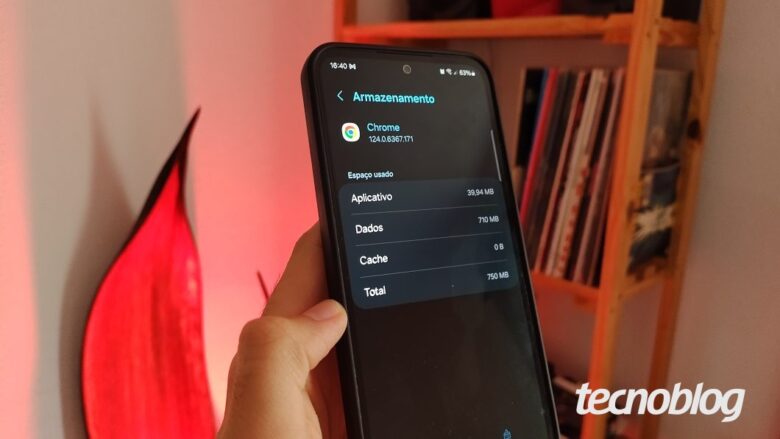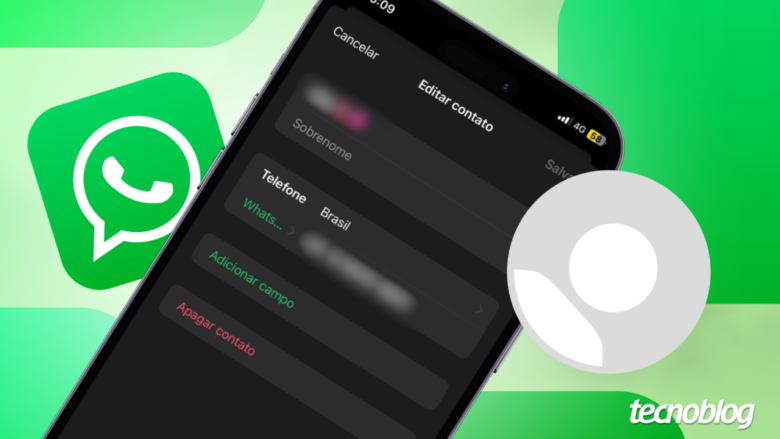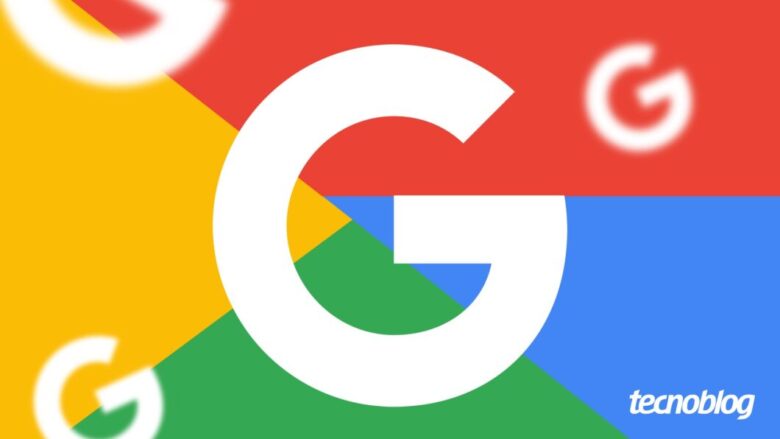Como limpar o cache de aplicativos no celular Android
Como limpar o cache de aplicativos no celular Android
Saiba o passo a passo para limpar o cache de aplicativos nos celulares Samsung, Motorola e Xiaomi (Imagem: Lupa Charleaux/Tecnoblog)
A ação de limpar o cache do celular Android é feita nas configurações de armazenamento dos aplicativos. O recurso está disponível de forma nativa em celulares de marcas como Samsung, Motorola e Xiaomi, entre outras.
Ao limpar o cache do Android, você libera o espaço da memória interna do telefone que estava sendo ocupado por arquivos temporários. Além disso, os apps voltam a ter o desempenho ideal ao executar as tarefas após excluir arquivos de cache antigos ou corrompidos.
A limpeza de cache também ajuda a manter o telefone e os aplicativos livres de lentidão ou travamentos. Contudo, fazer essa ação com muita frequência pode deixar a abertura dos apps mais lenta devido à necessidade de recriar novos arquivos temporários.
A seguir, saiba como realizar a limpeza de cache nos celulares Samsung, Motorola e Xiaomi. Lembrando que os processos são bem semelhantes em outras marcas de celulares Android.
ÍndiceComo limpar o cache de aplicativos no celular Samsung1. Abra as configurações do celular Samsung2. Acesse a área “Aplicativos” do celular Samsung3. Use a lupa para encontrar o app para fazer a limpeza de cache4. Toque na opção “Armazenamento” do app escolhido5. Toque em “Limpar cache” para excluir os dados temporários do AndroidComo limpar o cache de aplicativos no celular Motorola1. Abra as configurações do celular Motorola2. Acesse o menu “Apps e notificações” do telefone Motorola3. Use a lupa para encontrar o app e limpar o cache do Android4. Toque em “Armazenamento e Cache” do aplicativo5. Toque em “Limpar Cache” do celularComo limpar o cache de aplicativos no celular Xiaomi1. Acesse as configurações do celular Xiaomi2. Selecione a opção “Apps” para gerenciar os aplicativos do telefone3. Pesquise o aplicativo para fazer a limpeza de cache4. Toque em “Armazenamento” do aplicativo do Android5. Toque em “Limpar cache” do AndroidTem como limpar o cache de todos os aplicativos de uma vez no celular?É necessário ficar limpando o cache do celular?O que acontece se eu não limpar o cache dos aplicativos?Qual a diferença entre limpar o cache e limpar dados do aplicativo no celular?Posso limpar o cache de aplicativos no iPhone?
Como limpar o cache de aplicativos no celular Samsung
1. Abra as configurações do celular Samsung
Use o app “Config.” para acessar as configurações do seu telefone Samsung.
Acessando o “Config.” do celular Samsung (Imagem: Reprodução/Samsung)
2. Acesse a área “Aplicativos” do celular Samsung
Role a tela do “Config.” até encontrar a opção “Aplicativos” e toque em cima dela para ver a lista com todos os apps instalados no seu telefone.
Acessando o menu “Aplicativo” do celular Samsung (Imagem: Reprodução/Samsung)
3. Use a lupa para encontrar o app para fazer a limpeza de cache
Toque no ícone de lupa, no canto superior direito, e digite o nome do aplicativo que você vai limpar o cache do celular. Em seguida, toque no app.
Pesquisando aplicativos no celular Samsung (Imagem: Reprodução/Samsung)
4. Toque na opção “Armazenamento” do app escolhido
Desça a tela de informações do aplicativo até encontrar a opção “Armazenamento” e toque nela.
Acessando o menu “Armazenamento” do aplicativo no celular Samsung (Imagem: Reprodução/Samsung)
5. Toque em “Limpar cache” para excluir os dados temporários do Android
Toque na opção “Limpar cache”, no canto inferior direito, para excluir o cache do aplicativo do Android. Se estiver tudo certo, a informação “Cache” aparecerá zerada.
Limpando o cache do aplicativo no celular Samsung (Imagem: Reprodução/Samsung)
Como limpar o cache de aplicativos no celular Motorola
1. Abra as configurações do celular Motorola
Toque em “Configurar” para acessar as configurações do seu telefone Motorola.
Acessando o “Configurar” do celular Motorola (Imagem: Reprodução/Motorola)
2. Acesse o menu “Apps e notificações” do telefone Motorola
Selecione “Apps e notificações” para ver as opções relacionadas aos aplicativos instalados no telefone. Depois, toque em “Ver todos os apps” para ver a lista de aplicativos do celular.
Acessando os menus “Apps e notificações” e “Ver todos os apps” do celular Motorola (Imagem: Reprodução/Motorola)
3. Use a lupa para encontrar o app e limpar o cache do Android
Toque no ícone de lupa, no canto superior direito, e digite o nome do aplicativo que você quer limpar o cache do celular. Em seguida, toque no app para ver mais detalhes.
Pesquisando aplicativos no celular Motorola (Imagem: Reprodução/Motorola)
4. Toque em “Armazenamento e Cache” do aplicativo
Selecione a opção “Armazenamento e Cache” para ver mais informações sobre o aplicativo.
Acessando o menu “Armazenamento e cache” do aplicativo no celular Motorola (Imagem: Reprodução/Motorola)
5. Toque em “Limpar Cache” do celular
Toque na opção “Limpar cache”, no canto direito da tela, para fazer a limpeza do cache do telefone. Após a limpeza, a informação “Cache” irá aparecer zerada.
Limpando o cache do aplicativo no celular Motorola (Imagem: Reprodução/Motorola)
Como limpar o cache de aplicativos no celular Xiaomi
1. Acesse as configurações do celular Xiaomi
Deslize o dedo do topo da tela para baixo para abrir o menu rápido do celular Xiaomi. Depois, toque no ícone de engrenagem para acessar as configurações do dispositivo.
Abrindo o menu rápido do celular Xiaomi para acessar as configurações (Imagem: Reprodução/Xiaomi)
2. Selecione a opção “Apps” para gerenciar os aplicativos do telefone
Desça a tela de configurações até encontrar a opção “Apps” e toque nela. Em seguida, selecione a opção “Gerenciar apps” para ver a lista de todos os aplicativos instalados.
Acessando os menus “Apps” e “Gerenciar apps” no celular Xiaomi (Imagem: Reprodução/Xiaomi)
3. Pesquise o aplicativo para fazer a limpeza de cache
Use o campo “Pesquisar apps” ou desça a tela até encontrar o aplicativo que você quer limpar o cache no celular. Então, toque no app para ver mais detalhes.
Pesquisando aplicativos no celular Xiaomi (Imagem: Reprodução/Xiaomi)
4. Toque em “Armazenamento” do aplicativo do Android
Selecione a opção “Armazenamento” para ver mais informações sobre o aplicativo.
Acessando o menu “Armazenamento” do aplicativos no celular Xiaomi (Imagem: Reprodução/Xiaomi)
5. Toque em “Limpar cache” do Android
Toque na opção “Limpar dados”, na parte inferior da tela, para acessar mais detalhes. Depois, selecione a opção “Limpar cache” para excluir os arquivos temporários.
Limpando o cache de um aplicativo no celular Xiaomi (Imagem: Reprodução/Xiaomi)
Tem como limpar o cache de todos os aplicativos de uma vez no celular?
As versões mais recentes do Android não têm a função nativa para limpar o cache de todos os aplicativos. A limpeza precisa ser feita manualmente em cada app instalado no telefone.
Entretanto, você pode baixar o gerenciador de arquivos Google Files e usar a opção “Lixo Eletrônico” para excluir arquivos temporários do dispositivo. Embora alguns apps de terceiros prometam a limpeza de cache de todos os aplicativos, eles não são recomendados devido a questões de segurança dos seus dados.
É necessário ficar limpando o cache do celular?
A limpeza de cache não precisa ser feita com frequência, pois o Android identifica e exclui automaticamente os arquivos temporários não usados. A dica é limpar o cache a cada 60 a 90 dias ou se o telefone ou um app apresentar erros ou comportamentos incomuns, como travar com frequência e lentidão ao executar tarefas.
O que acontece se eu não limpar o cache dos aplicativos?
Não limpar o cache deixa o celular e os apps instalados mais lentos ao executar tarefas devido ao excesso de arquivos temporários. Em alguns casos, a memória do telefone pode ficar completamente cheia e impedir a instalação de novos aplicativos e o download de arquivos.
Qual a diferença entre limpar o cache e limpar dados do aplicativo no celular?
Limpar o cache do celular é a ação de excluir os arquivos temporários usados pelo telefone para corrigir problemas ou arquivos corrompidos que atrapalham o desempenho do app. Por exemplo, as informações recentes que ajudam o Spotify carregar mais rápido uma playlist que você escuta com frequência.
Limpar os dados do celular é o ato de excluir os dados usados no acesso ao app, como as informações de login e a configuração de usuário. Ao fazer a limpeza dos dados, o aplicativo voltará ao estado como se ele tivesse acabado de ser instalado.
Posso limpar o cache de aplicativos no iPhone?
Você pode limpar o cache de aplicativos no iPhone ao reinstalar um aplicativo. Diferente do Android, o iOS não tem uma função específica para zerar o cache de apps.
Como limpar o cache de aplicativos no celular Android
Como limpar o cache de aplicativos no celular Android
Fonte: Tecnoblog